I più venduti
-
-
-
-
Azioni essenziali di Photoshop
Newborn Necessities ™ Set di azioni di Photoshop per la modifica del neonato
$29.00 -
-
-
-
Azioni essenziali di Photoshop
Azione Photoshop con separazione di frequenza di Portrait Suite
$47.00
Così, una sera tardi, stavo lavorando alacremente per creare un invito per uno dei miei clienti quando con mio orrore tutto il mio testo è scomparso.
Andato. Nada. Niente. Nix. Invisibile.
Tutti. Di. It.
Poi ho notato una cosa molto strana in Photoshop: invece di mostrare il colore del mio testo, la casella del colore del testo mostrava solo un punto interrogativo.
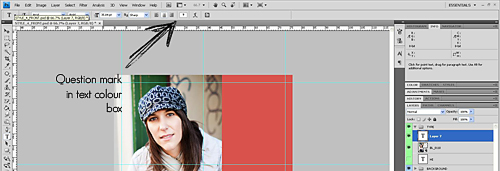
Ho cambiato il colore del testo, ma il problema è rimasto. Ho cambiato il carattere. Non meglio. Ho eliminato il livello di testo e ne ho creato uno nuovo. Senza fortuna. Ho chiuso il file e creato un file completamente nuovo. Da zero. Tutto quel lavoro fatto di nuovo. Ho spento Photoshop e riavviato il computer. Ancora nessun testo. Tutto quello che ho digitato è scappato e si è nascosto! Beh, per essere più precisi, non si è nemmeno preoccupato di presentarsi in primo luogo.
Ne seguì il panico. Ho eseguito un controllo antivirus.
Nessun virus trovato. Uff. Ma ancora nessun testo!
Quindi ho fatto quello che fa ogni buon utente di Photoshop in tali situazioni: ho cercato su Google.
Sembra che non fossi la prima persona ad avere questo problema, ma non è stato per niente facile trovare una soluzione. La maggior parte delle conversazioni sul forum che ho esaminato si sono rapidamente trasformate in accese critiche ai gusti di design e alle scelte dei caratteri delle persone, ma hanno offerto ben poco come soluzione al problema, finché una vocina tranquilla alla fine di un forum ha detto dolcemente: "Seleziona 'Ripristina Character "nella tavolozza dei caratteri."
Purtroppo non ricordo né il forum né l'autore di quel commento, ma ho concluso che spesso vale la pena ascoltare cose dette a bassa voce.
Ecco dove troverai la tavolozza dei caratteri:
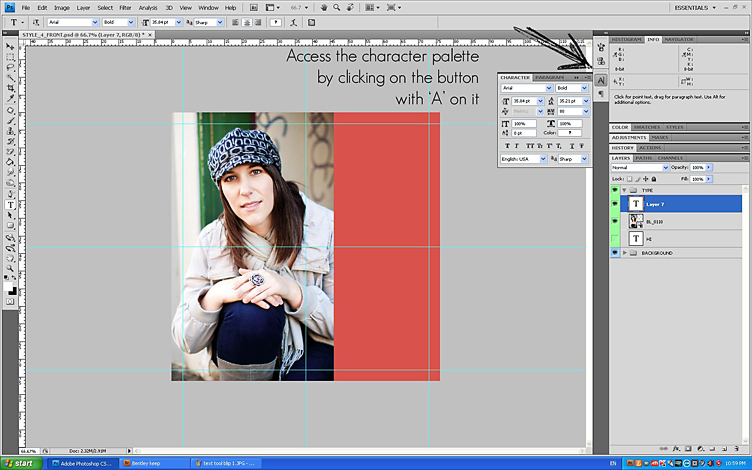
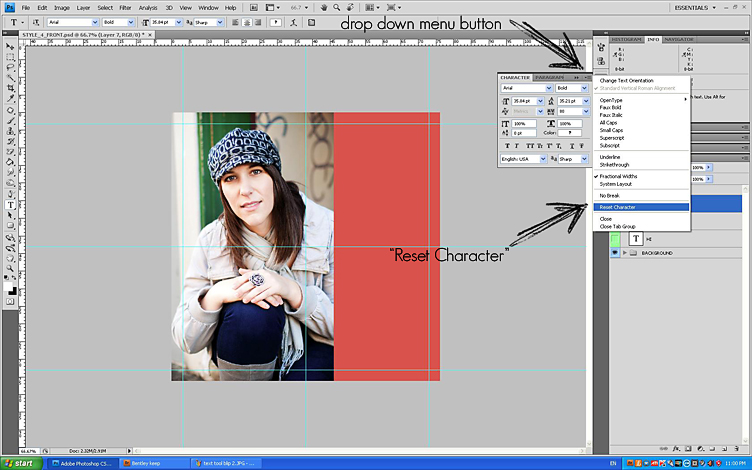
E ora il testo è di nuovo visibile!
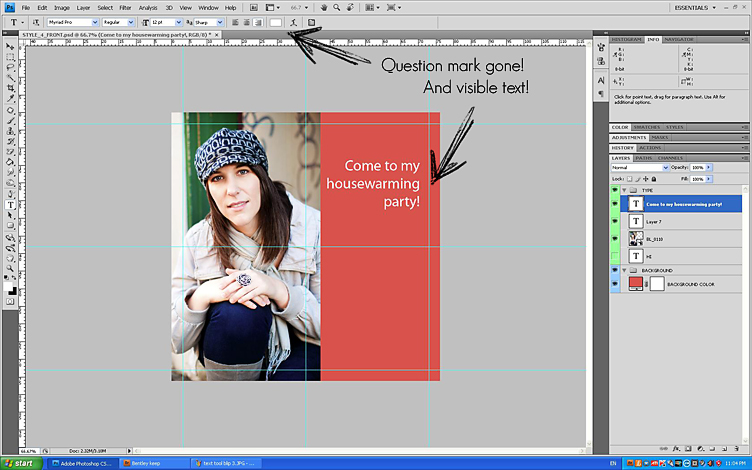
Buon montaggio e progettazione!
Jen.
Jennifer Taylor gestisce fotografie vivide a Sydney, in Australia, specializzandosi in ritratti di bambini e di famiglia. Quando ha iniziato la sua carriera fotografica quasi tutti giravano su pellicola, quindi imparare a usare Photoshop è stata una sfida divertente per lei. Sarebbe elettrizzata a pezzi se tu passassi da lei blog e lascia un piccolo biglietto d'amore.
Non ci sono commenti
Lascia un tuo commento
Devi essere connesso per lasciare un commento.







































la scheda carattere si trova di solito sotto Finestra / Carattere .... Non è sempre a sinistra nella scheda informazioni ... non è mai stata sulla mia.
Grazie per le informazioni extra, Anna. Come ho detto nel mio post, sicuramente non un esperto di PS qui! Immagino che la posizione della scheda del personaggio dipenda dalle tavolozze che desideri avere visibili sul tuo spazio di lavoro. Jen.
Un articolo ben scritto e un suggerimento preciso e utile. Di solito ho problemi ogni volta che voglio aggiungere un testo a un'immagine.Grazie mille per essere così didattica, Jen !!! Marian.
È fantastico! Non mi è mai successo prima, ma è bello sapere la soluzione se funziona!
Questo è un suggerimento che rimarrà nella mia testa. Spero che non accada mai, ma se succede, sono pronto!
Sono contento che tu sia riuscito a trovare un modo per risolverlo. Per fortuna non ho mai avuto questo problema, l'unica volta che vedo il punto interrogativo nella casella dei colori è se il mio testo è più di un colore =)
Ottimo consiglio, grazie. Ma vorrei anche sapere (non mi aspetto che tu lo esamini ... solo un commento) ma vorrei sapere cosa ha causato il problema in primo luogo. È stato fatto qualcosa in Photoshop dove questo è il risultato, o è semplicemente un problema tecnico che Adobe ha integrato in una funzione di ripristino? Penso che sia il dopo.
Mi piacerebbe sapere cosa l'ha causato. Non ho mai trovato la radice del problema.
Questo è successo a me in diverse occasioni e ho dovuto chiudere il nostro PS e riavviarlo per far apparire il testo. Grazie mille per aver condiviso questo suggerimento! Rende le cose molto più facili!
Prego, Sally. Sono contento che tu l'abbia trovato utile. Jen
Questo tutorial è stato davvero utile sia per i principianti che per gli utenti avanzati. hai fatto davvero un ottimo lavoro. Visiterò di nuovo il tuo blog.
Grazie tracciato di ritaglio. Un sacco di informazioni davvero fantastiche su questo blog. Guarda i video tutorial di Jodie. Ne vale davvero la pena. Jen.
ho davvero bisogno di imparare queste cose
Continua a leggere il blog delle azioni MCP e imparerai ogni sorta di cose davvero utili!
Grazie!
Bingo! Grazie mille per questo - stavo per lanciare il mio Mac dalla finestra in preda alla disperazione!
Finestra - Carattere> Menu a discesa Opzioni testo - RIPRISTINA CARATTERE.
Grazie !! Questo mi ha fatto impazzire.
mi hai salvato.
GAH! Ho quasi iniziato a piangere la scorsa notte, non riuscivo a capirlo! grazie mille, l'ho fatto funzionare di nuovo!
grazie per le tue informazioni ... .. per me funziona. ora il punto interrogativo è sparito e posso usare di nuovo il mio PShop
Tu sei il mio eroe! Questo era esattamente il problema che stavo avendo. Grazie mille per aver pubblicato questo articolo! Howie
Grazie mille - così felice di aver trovato il tuo articolo. C'erano un milione di "risposte" complicate e questa cosa semplice era effettivamente la cosa che funzionava. Lo apprezzo davvero.
Grazie mille! Sei fantastico, ne hai assolutamente bisogno! Ora per capire perché mancano i miei pennelli. LOL
Grazie mille! Ho cercato ovunque !! Pensavo stessi impazzendo !! 🙂
Beh, mi chiedevo cosa avessi fatto ai miei file "îo se fossero stati tutti corrotti" î quando un cliente che fa molti concerti (e quindi ha spesso bisogno che io realizzi poster di concerti aggiornando le informazioni in essi) mi ha chiesto di fare un poster oggi. Ogni volta che modificavo il testo e tornavo allo strumento Sposta, i blocchi di testo scomparivano. Quando facevo clic su una di queste linee trasparenti con lo strumento Testo, riappariva tutto, solo per scomparire di nuovo non appena uscivo dalla modalità Testo. Sono rimasto confuso quando ho visto che nemmeno i file esportati mostravano il testo. Il posizionamento dei blocchi che scomparivano era piuttosto casuale e non riuscivo a capire cosa stesse succedendo. Ne è seguito molto su Google, solo per trovare soluzioni per InDesign ma non per PS. poi ho trovato il tuo articolo. Ho letto fino alla fine e ho scoperto che la vocina tranquilla era quella che avrebbe salvato anche la mia pancetta! "... le cose dette a bassa voce spesso meritano di essere ascoltate." Ben detto, e più spesso vero che no. Grazie mille per aver condiviso la tua esperienza! Ora posso inviare il poster del concerto finito al mio cliente. Whew!